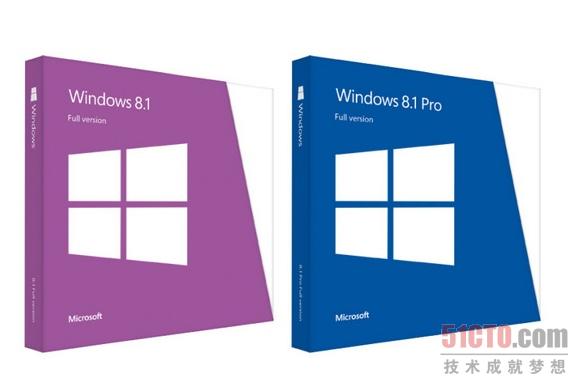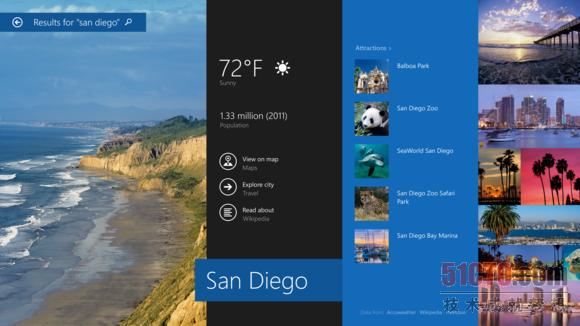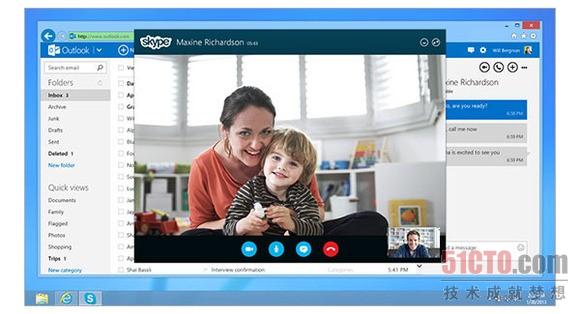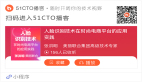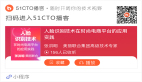【51CTO精选译文】Windows 8.1终于来了,下面该做点啥?
在微软正式推出Windows 8的一年之后,万众瞩目的新版本下载即将在本周四摆在用户面前--零售版本则将于周五上架。根据我们对Windows8.1进行过的深度评测,微软基本没有对Windows 8的主要基础做出变动,而只是增加了一些有益的使用方式、工具以及改善操作系统使用感受的新功能。除此之外,各方面也迎来了相应增量式升级。
Windows 8.1为我们带来诸多改进,外加一整套更为理想的应用程序生态系统。总而言之,Windows 8.1是一个值得深度的升级版本,下面我们就一起了解如何在这场升级大挑战中搞定难题。
全新Windows 8.1选项:系统启动后直接进入桌面模式。
准备工作
在大家读到这篇文章时,Windows 8.1的通用版本(简称GA)应该已经面世了。我们从微软那边得到消息的时间为10月17号早上四点(太平洋时区),Windows 8.1将准时以数字化下载形式推向全世界。在全球范围内以同步方式推出系统新版本昭示着微软的决心,如果急于下载的朋友们数量太过庞大以至于挤垮了微软的服务器,那也没什么可惊讶的。Windows 8.1的零售版本则于周五开始在实体店销售,例如百思买,在那里大家可以买到产品密钥并访问微软提供的服务器进行下载。
我们首先要做的是检查现有操作系统。在本文中,我们将帮助大家根据操作系统的具体类型进行问题排查,不过微软方面同样提供了一份颇为实用的在线检测小礼包(点击此处访问)。页面会检测大家的操作系统并自动通过配置提供相关信息。
上述步骤完成之后,请确认自己已经拥有下载Windows 8或者Windows 8.1所必需的许可密钥。大家可以从微软的官方网站上下载Windows 8.1(售价120美元)或者Windows 8.1 Pro(售价200美元)。(Windows 8.1 Pro版本提供远程桌面连接、BitLocker加密机制以及Windows媒体中心与DVD播放等功能。请注意,VLC等第三方视频软件同样可以正常播放DVD媒体,而且完全免费。)
大家拥有两套Windows 8.1版本方案可供选择:Windows 8.1以及Windows 8.1 Pro。
下面,请各位确认自己拥有微软ID。如果各位使用的是Hotmail(现在已经变更为Outlook.com)邮箱地址,就相当于已经拥有微软ID了。现在,我们要做的是通过用户名(也就是‘xxx@hotmail.com’)及密码登录到Windows 8.1。与谷歌一样,微软也鼓励大家使用该ID来配合Windows 8.1,并以此作为应用、服务以及操作系统的融汇中心。
最后,着手进行数据备份。微软针对数据备份工作提供了一系列实用性建议(点击此处查看),有助于从Windows XP、Vista或者Windows 7等较早版本向8.1升级的用户顺利完成工作。
如果您原先已经在使用Windows 8,那么不必担心升级过程会对关键性文档或者文件造成损害。不过另外保留一份数据副本总是好的,以防万一嘛。微软自家的SkyDrive就能出色地完成这项任务。
在升级之前,大家需要通过本图表了解现有系统中的哪些数据可以或者不能被迁移到新版本当中。#p#
升级:以Windows 8为基础
如果大家已经拥有Windows 8系统,那么只需直接在Windows 8当中的Windows Store内下载8.1升级包即可--完全免费哦。
从Windows 8着手升级的过程还是比较简单的。根据我们得到的消息,微软不会以通知形式提醒用户目前已有8.1版本可用。我们团队的一位测试分析师Tony Leung下载并安装过Windows 8预览版,并表示在高配设备搭载固态硬盘的情况下,Windows 8.1升级包的下载加安装时间约为两个小时。不过如果大家选择从DVD光盘进行升级安装,那么整个流程的时耗将大为缩短。(Leung的测试从早上五点半开始,计时自点击Store开始下载直到安装完毕。)
对于从Windows 8向8.1的安装过程来说,Windows系统会慢慢搞定所有任务,而且大家不必费心输入什么许可密钥。当安装过程结束后,系统会重新启动并要求大家输入自己的微软用户名以及密码;输入完成后,升级就彻底搞定了。
(测试更新:早上6:44,下载数据总量为3.62GB,与预期相符、整个下载及安装过程耗时约两个小时。)
升级:以Windows 8.1预览版为基础
如果大家之前已经更新过Windows 8.1预览版本,那么好消息来了:所有新鲜要素对您而言都已不再新鲜。但正如我们在之前的汇总文章中所提到,预览版当中已经安装的任何一款应用(无论适用于Windows 8.1的Modern/Metro界面还是桌面模式)都需要重新安装方可正常运行。
需要强调的是,这意味着与特定应用相关的用户数据将仍然能够正常使用(例如配置文件或者游戏进度等等),应用程序本身的重新安装并不会对此造成影响。不过我劝各位别抱有侥幸心理,因为就连微软自己也不敢保证会有哪些意外情况发生;所以务必做好备份,然后期待一切顺利吧。(测试更新:早上6:57,我提前在系统中安装了三款游戏、拷贝了几个MP3文件以及几个Word测试文档。所有游戏在升级过后都被清除了,包括其安装目录以及进度文件,桌面上只留下几个业已失效的快捷方式。不过我的MP3文件、图片/截图外加Word文档仍然健在。)
托Windows 8.1的福,现在很多应用的布局都更明亮、更漂亮了,Travel应用就是其中的典型。
与Windows 8一样,8.1预览版的升级流程也应该从访问Windows Store并搜索升级选项开始。下载并安装通用版本Windows 8.1可能是本文所谈到的所有升级流程中最为便捷的一种,这是因为大部分必需文件已经保存在您的硬盘当中了。
(测试更新:早上5:30,截至周四,我们在采用Windows 8.1预览版的Surface Pro平板设备上下载Windows 8.1时遇上了不少问题--我们认为,Surface在后台下载、安装、重启并执行的内容就是本次'系统更新',但系统本身仍然显示Surface所运行的是Windows 8.1预览版。)
(测试更新:早上6:44,目前我们尚不确定直接通过后台下载Windows 8.1通用版本到底是否可行。Richard Hay发现了一条直接下载链接,能够‘强迫’Windows 8.1预览版直接下载Windows 8.1 GA版本。问题在于,Windows 8.1的下载更新流动一直处于后台当中,这让我们无法确定升级是否正在进行之中。
无论如何,我们于当天早上五点开始启动Surface,而后点击前面提到的直接下载链接。到早上6:40,下载与安装流程终于宣告结束。下载过程中没什么需要额外注意的,只是经历了几次设备重启以及一条颇具'指导意义'的提示--您的系统'正在处理任务'。另外,系统要求我们选择一套配色方案以完成对设备的个性化设置以及是否需要使用'快速'设置--我们输入了一条邮箱地址并随后收到了一封邮件。)#p#
升级:以Windows 7为基础
纵观整个流程,从Windows 8或者8.1预览版向8.1正式升级还是比较顺畅的。不过在由其它早期微软系统版本直接向Windows 8.1跨越之前,大家需要首先确认自己的硬件是否足以承受这款新系统。
微软已经在Windows 8.1预览版发布之时就提供过一份硬件配置单,我们认为这基本上也适用于Windows 8.1通用版本。
- 处理器:主频为1GHz或者更高。
- 内存:1GB(32位系统)或者2GB(64位系统)。
- 空余硬盘空间:16GB(32位系统)或者20GB(64位系统)。
- 显卡:具备WDDM驱动并支持微软DirectX9的显示设备。
如果看到这里,大家发现自己手头的PC设备达不到最低要求,那么请立刻对Windows 8.1许可密钥进行退款申请。接下来?很简单,买一台新的PC机--最好已经预装了Windows 8系统,或者选择最新最强大的机型。最后,各位也可以关注搭载英特尔最新“Bay Trail”方案的平板产品,例如戴尔的Venue Pro。选择平板设备能够有效防止各位由于PC产品的过剩性能而花冤枉钱。
需要注意的是,Windows 7时代的笔记本不支持触控操作,这意味着我们可能需要购买触控式显示器来匹配自己的台式机,或者强迫自己适应从屏幕下方转移到屏幕右侧的开始栏。这一点很容易被朋友们忽视,但有时候用手指划动屏幕确实要比使用鼠标更方便一些,特别是在由台式机显示器向笔记本过渡之后。
如前文中的图片所示(‘准备工作’下面的第一张),由Windows 7向Windows 8.1升级将只允许用户保留个人文件,例如磁盘内的图片以及Office文档。再次强调,别忘了备份。
虽然大家也可以从微软官网处下载到8.1系统安装盘的ISO镜像文件,但必须将其通过Windows 7的DVD烧录软件烧录为DVD光盘。不过由于微软也通过自己的Microsoft Store出售实体光盘,所以推荐大家还是直接买成品比较好--这在系统发生故障时会更加方便。
如果您手中的PC是上图这样的老爷货,那么直接买台新机比升级更明智也更具可操作性。
如果大家打算从Windows 7升级到Windows 8.1,那么整个安装流程与以Windows 8为起点会有些许不同。我们需要输入自己的姓名与许可密钥(废话),并指定自己想把Windows 8.1安装在哪块物理驱动器或者逻辑分区当中。需要注意的是,请确保自己拥有至少16GB磁盘空闲容量,这是32位Windows 8.1系统的最低安装要求。
不过有些朋友可能打算安装64位Windows 8.1系统。为什么?这是因为对于内存容量比较大的系统而言(所谓'比较大'是指内存达到4GB或者更高),64位系统在内存管理方面表现得更好,这样我们就不必担心在打开太多应用程序时系统陷入崩溃。
微软提供一套出色的指南资料,帮助大家确认自己的PC设备是否支持64位系统(点击此处查看)。另外根据经验来判断,如果大家的PC机是在2004年之后购买的(也就是至少配备AMD速龙64或者英特尔奔腾4处理器),那么应该能够支持64位系统--当然这只是比较粗略的判断。
在Windows 8.1安装完毕之后,系统会进行重启。再次启动之后,大家可以通过一系列选项对设备进行个性化设置,其中包括开始屏幕的配色与主题等。此外,我们也可以直接点击"快速"设置由系统自主决定,或者一项项手动点击来查看并选择不同方案。我们建议大家主要以手动方式完成配置,但之前可以预先在"快速"设置中进行选择,其中包括自动下载Windows更新以及要求用户使用Bing搜索结果等没啥争议的选项。(请仔细阅读以下说明:您会被询问是否提交您的位置信息以及独特的广告ID,微软及其合作伙伴会利用这些信息进行广告传播--同志们,请谨慎。)
最后,输入自己的微软ID以及密码,大功告成!如果大家接下来还有不明白的问题,可以上网查查其它Windows 8上手指南,通过参考资料了解这款微软最新推出的操作系统。#p#
升级:以Windows Vista/XP为基础
微软将于明年四月正式停止对Windows XP提供支持,因此对于广大仍然在使用这款陈旧操作系统的朋友来说,当前正是向现代版本迈进的最佳时机--而且赶在"永远的零日"威胁降临之前有所行动也更为安全。(不过企业用户一般会通过转向Windows 7来回避XP带来的安全问题。)而对于过去几年来一直被迫使用系统界的奇葩"Vista"的朋友来说--我们只能表示抱歉与慰问。
如果现在还在使用旧版本操作系统,请认真考虑着手升级。为什么不呢?看,新系统多漂亮!
微软并没有明确阻止用户直接从XP或者Vista向Windows 8.1升级,但这需要进行两步走流程:首先是升级到Windows 8,然后才能迎接Windows 8.1。“Windows 8.1的设计思路并没有考虑到目前仍然在运行Windows XP或者Windows Vista的设备,”微软官方表示。
大家需要关注的两大主要问题在于:第一,有可能的话,尽量直接购买一台新的PC设备;第二,如果不打算购买新机,那么各位仍然需要对所有内容进行二次安装,包括应用程序、设定、个人文件等等。
从这个角度出发,笔记本特别是台式机那适中而合理的价位实在令人难以抗拒--只有笨蛋才会固执地抛开更科学的升级方案、坚持直接进行系统更新(详见我们在‘升级:以Windows 7为基础’一节的叙述)。
请大家在着手升级之前认真阅读微软公布的Windows 8.1硬件配置要求,确认自己的PC设备是否满足其最低需要。
不过在考虑升级之前,请务必首先把全部关键性个人数据备份完毕。如果大家习惯于将自己的所有资料都保存在本地PC当中,那么长久以来积累下来的图片、文档、MP3以及其它文件可能高达数GB之多。在这种情况下,要么直接清空、要么买个32GB的U盘进行保存:截至本文发稿时,32GB的普通U盘也就一百来块钱,相信我们都能承受得起。将所有资料拷贝到U盘之中,并在升级安装结束后再拷贝回去--用不了多长时间。
不要太担心应用程序的事--虽然它们有一定机率无法在Windows 8.1上正常运行。(如果大家想搞清楚哪些应用可以继续运行在Windows 8.1中而哪些不能,请点击此处查看微软公布的兼容性说明。用法很简单,输入产品名称即可,例如‘Office 2003’。)到目前为止,很多程序与应用都已经针对Windows 8进行了更新,因此只要稍加关注,大家肯定能轻松找到其经过升级的最新版本。
不过某些Office旧版本可能已经无法在Windows 8.1中正常使用,这时大家就必须做出选择:要么单独购买一套最新Office版本,要么干脆订购微软Office 365在线服务。
明白了吧?很好。
如果大家是从Windows XP升级到Windows 8.1,那么安装过程与Windows 8升级会有些许不同:我们需要输入自己的姓名与许可密钥(废话),而后指定Windows 8.1所要安装到的物理驱动器或者逻辑分区。大家需要确保自己拥有至少16GB空闲磁盘空间,这是32位版本Windows 8.1的最低容量要求。Vista用户很可能更适合选择Windows 8.1的64位版本。微软的官方指导资料能够帮助大家核实自己的现有配置,各位也可以查阅前文Windows 7安装章节的相关内容,应该足以解答您的困惑。
在Windows 8.1安装完成之后,系统将进行重启。这时候,我们需要面对一系列选项以对自己的设备进行个性化设置,其中包括开始屏幕的配色与主题等。此外,我们也可以直接点击"快速"设置由系统自主决定,或者一项项手动点击来查看并选择不同方案。我们建议大家主要以手动方式完成配置,但之前可以预先在"快速"设置中进行选择,其中包括自动下载Windows更新以及要求用户使用Bing搜索结果等没啥争议的选项。(请仔细阅读以下说明:您会被询问是否提交您的位置信息以及独特的广告ID,微软及其合作伙伴会利用这些信息进行广告传播--同志们,请谨慎。)
如果大家经常使用Outlook.com,那么肯定已经拥有自己的微软ID。最后,输入自己的微软ID以及密码。大功告成!如果大家接下来还有不明白的问题,可以上网查查其它Windows 8上手指南,通过参考资料了解这款微软最新推出的操作系统。
故障排查以及后续步骤
如果一切进展顺利,大家肯定觉得满心欢喜。但如果遇上了意料之外的难题,我推荐各位到以下站点中寻找答案:微软的Windows 8.1支持论坛是个好去处,这里提供大量来自其他用户乃至微软技术大师们提供的使用技巧。微软还在Reddit上推出了《你问我答》环节,并以Twitter为平台提供专门的解答聊天室--可惜这些对咱们国内的读者朋友恐怕没啥意义。
现在,Windows 8.1已经运转良好,通往新世界的大门也缓缓开启。欢迎各位朋友,进来探索一番吧!
各位朋友对于安装流程还有哪些疑问?您目前正在实施哪个步骤?您对Windows 8.1又做何评价?请在评论栏中分享您的观点。
原文链接:http://www.pcworld.com/article/2054670/upgrading-to-windows-8-1-your-new-os-survival-guide.html